与 iOS 照片应用协助编辑照片
从 PhotonCam v1.21.0 版本开始,有几种方法可以与 iOS 照片应用合作使用 PhotonCam 编辑照片。
- 使用照片扩展
- 分享照片到 PhotonCam
- 将照片添加到 PhotonCam 的内部库以供以后编辑
- 拖放文件/照片到 PhotonCam
使用照片扩展
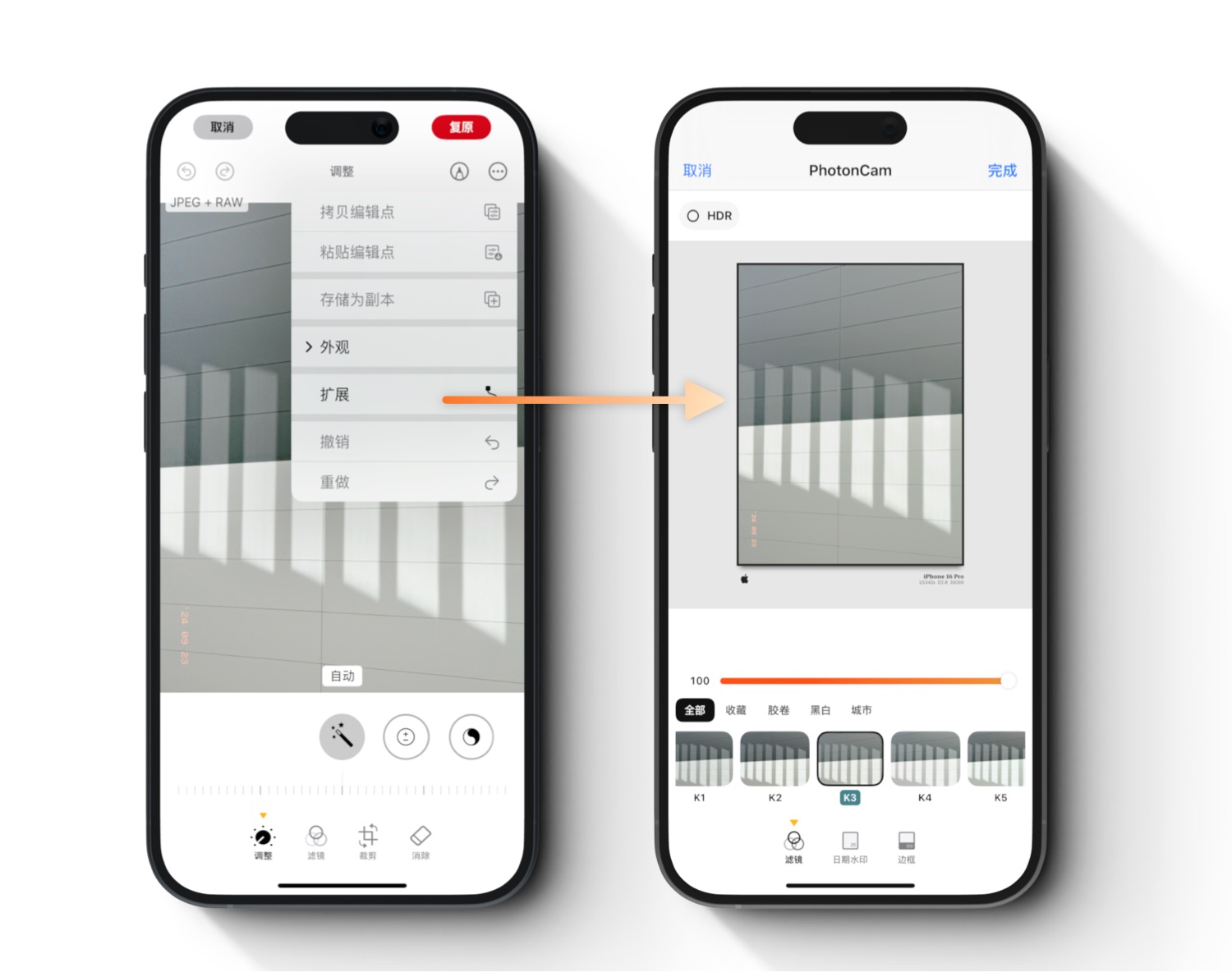
照片扩展是 iOS 照片 app 的一个功能,用于��启动支持的第三方应用程序来编辑你在照片应用中当前正在编辑的照片。所谓“当前正在编辑”,意思是:
你在照片应用编辑器中的编辑将在将照片发送到第三方应用程序进行编辑之前应用。你应用了的裁剪、摄影风格、清理和人像效果将被用来渲染为一个新照片图像,然后再经有照片扩展编辑。
iOS 照片应用的编辑器将始终将照片保存为“编辑版本”,以后可以恢复。PhotonCam 在主应用中也有类似的功能,你可以选择将编辑后的照片保存为新照片或编辑版本。
要从照片应用启动 PhotonCam 照片扩展,你可以按照以下步骤操作:
- 在 iOS 照片应用的编辑器中编辑你的照片。
- 点击顶部的“…”按钮,选择扩展,然后选择 PhotonCam。
照片扩展支持 PhotonCam 的部分编辑功能:滤镜、日期戳和框架。所有内置滤镜和你导入的自定义滤镜都可用。所有内置框架和你设计的框架也可以在照片扩展中使用。请注意,由于照片扩展的内存限制,照片将保存为最大分辨率为 12MP。
此功能对所有用户免费使用。
分享照片到 PhotonCam
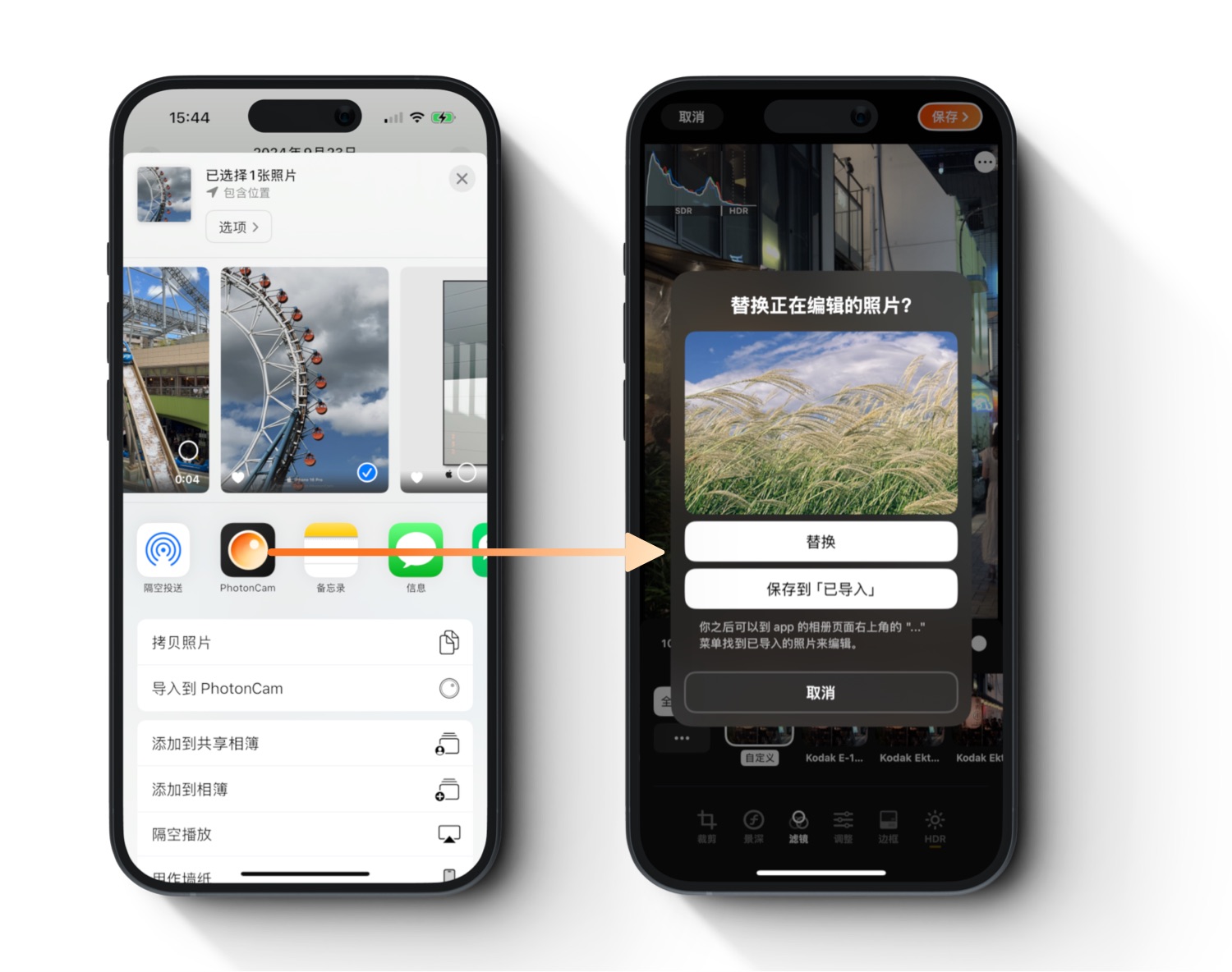
当你调出共享表单以从任何其他应用共享照片时,你可以在水平共享目标列表中找到 PhotonCam,点击它,照片将被发送到 PhotonCam 的编辑器进行编辑。
如果你当前正在 PhotonCam 中编辑照片,系统会询问你是否要替换当前正在编辑的照片而不丢失刚刚�进行的调整,或者你可以将其保存到内部库以供以后编辑。
将照片添加到 PhotonCam 的内部库以供以后编辑
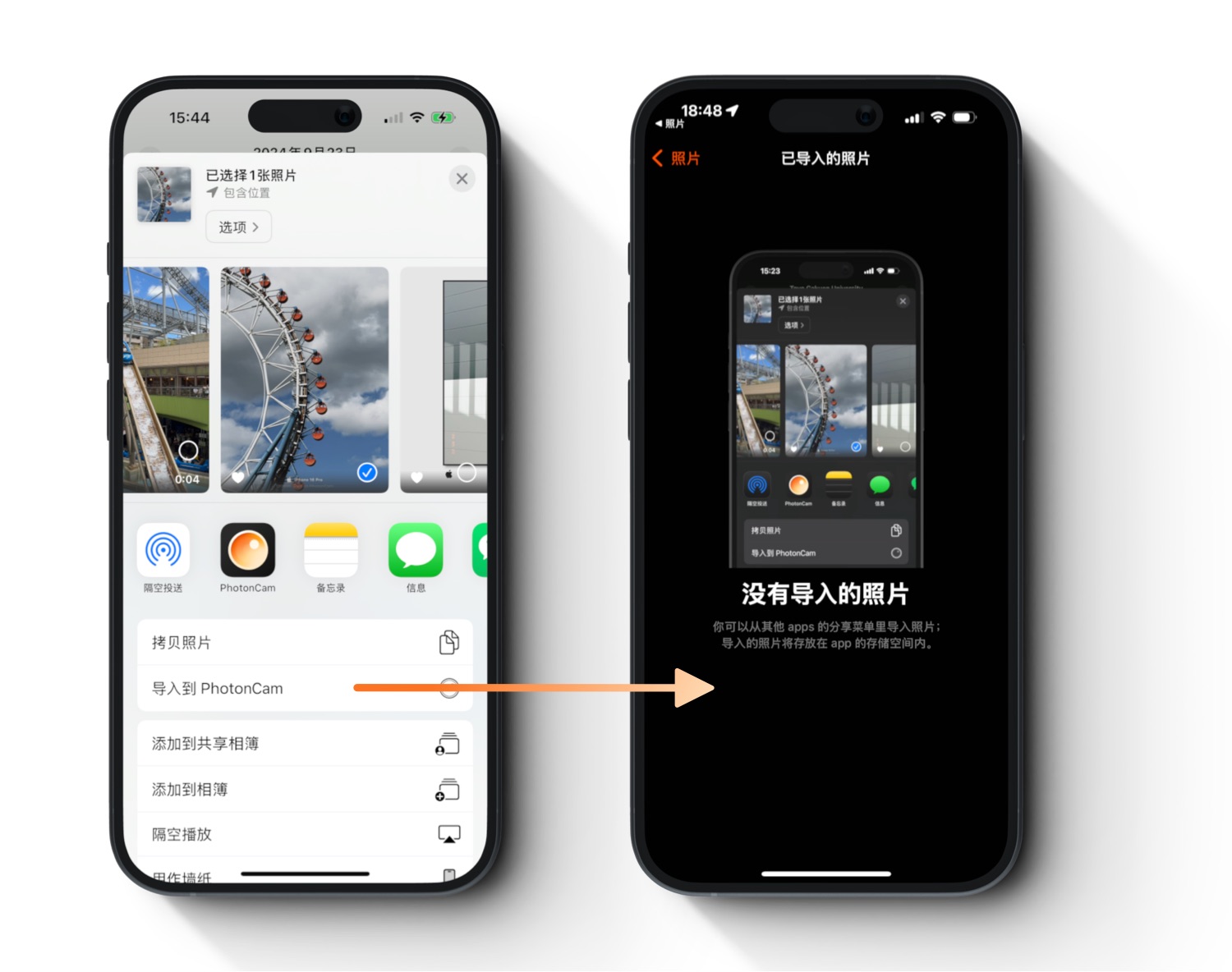
在共享表单中,你还可以找到 PhotonCam 的操作以导入照片到 PhotonCam。然后,你可以在 PhotonCam 的“已导入”页面中找到这些照片以进行编辑。
拖放文件/照片到 PhotonCam
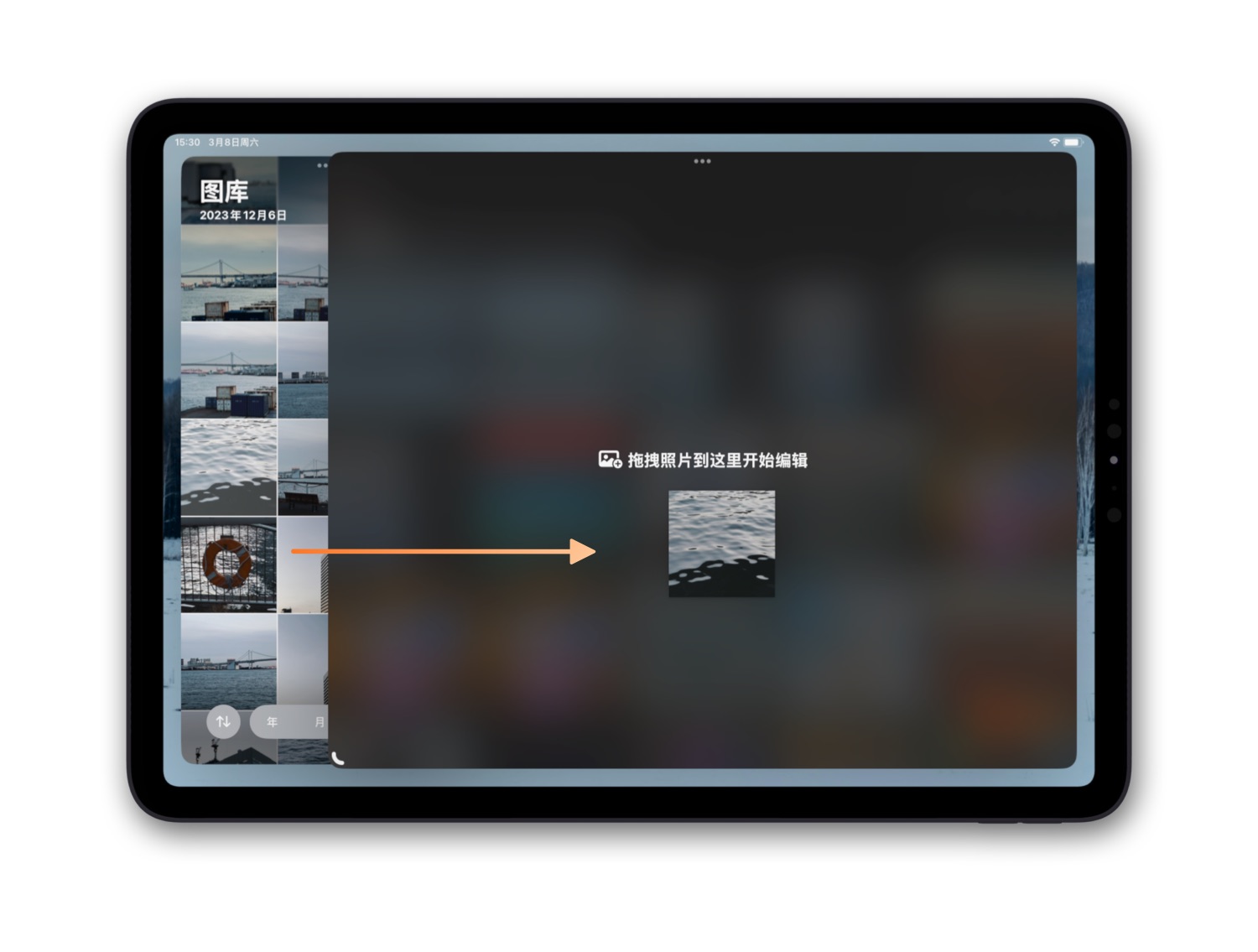
在 iPad 和 Mac 上,已支持拖放功能,帮助你利用大屏幕查找和编辑照片文件。